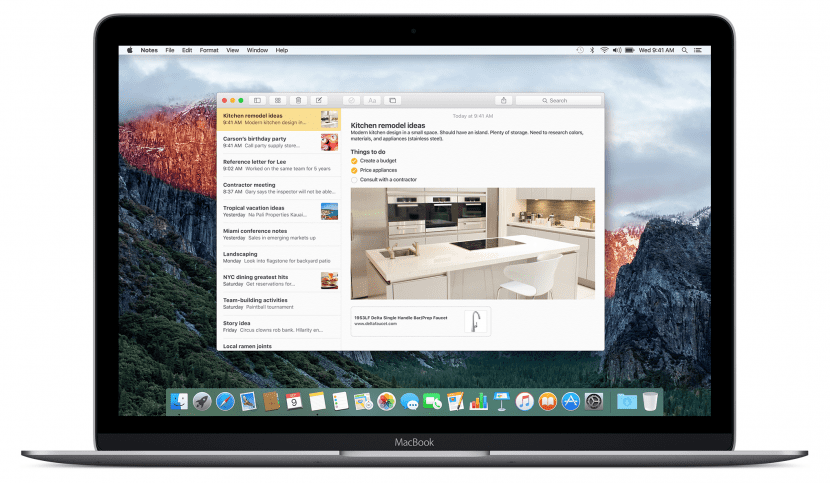
Proteger suas notas no OS X é bastante simples, basta selecionar uma nota, clicar no ícone de cadeado na barra de ferramentas e clique em «Bloquear esta nota», a opção também está disponível por Ctrl + Clique (Clique com o botão direito) para selecioná-la no menu de contexto. Por outro lado, é possível que naquele momento o sistema lhe peça para criar uma senha, caso ainda não o tenha feito.
Por padrão, a referida nota bloqueada ainda estará visível e terá apenas um ícone de cadeado aberto próximo a ela. Para bloquear completamente todas as notas, a partir do ícone de cadeado canto superior direito na mesma janela, selecionaremos a opção «Fechar todas as notas bloqueadas». Desta forma, iremos garantir que todas as notas que marcamos como bloqueadas deixem de ser mostradas na pré-visualização e nenhum conteúdo seja mostrado.
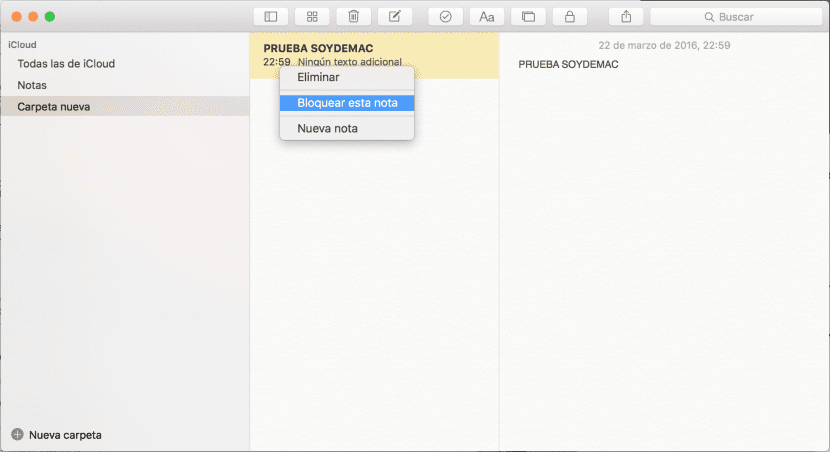
Obviamente, para reverter o processo, bastará selecionar a nota específica que criamos, desbloquear com a senha para mostrar o conteúdo e novamente no menu do cadeado selecionar "Remover Cadeado" para remover a senha, se por outro mão queremos apenas removê-lo, vamos selecionar no menu de contexto (Ctrl + Clique) a opção de excluir, este moverá a nota para "Excluído recentemente" por um período de 30 dias caso queiramos recuperá-lo.
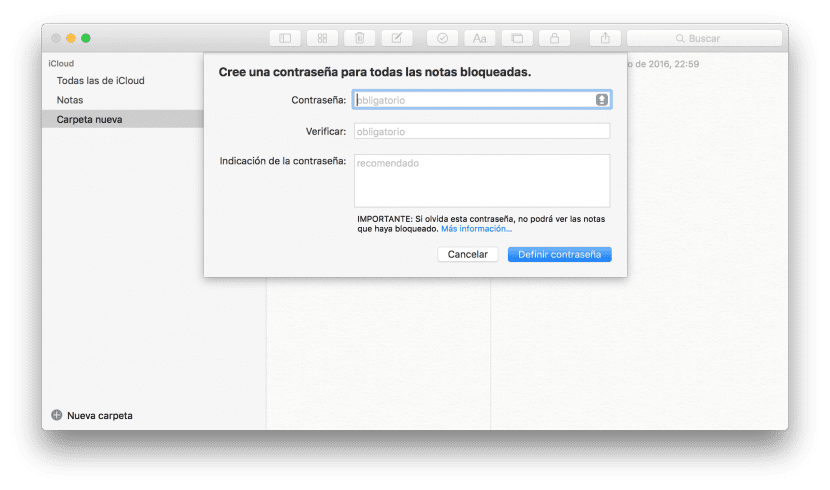
O processo no IOS é um pouco mais complicado, até porque não é tão óbvio. Para bloquear uma nota no seu iPhone ou iPad, você deve insira a nota em questão e a seguir clique no ícone de compartilhamento no canto superior direito (em forma de quadrado e uma seta), nesse momento aparecerá um menu onde clicaremos na nota de bloqueio e será solicitada uma senha como no OS X, uma vez inserida é ele irá ativar bem ao lado do ícone anterior um específico com um cadeado aberto que se pressionado irá bloquear automaticamente a nota e aparecerá fechada, deixando a visualização como aparece na imagem abaixo.

A partir de agora podemos desbloqueá-los com Touch ID, levando em consideração que a Apple se concentrou a parceria Touch ID com uma única senha, pois se inserirmos senhas diferentes para cada uma das notas, só poderemos desbloquear a primeira com o Touch ID e para as demais teremos que inseri-las manualmente. Isso indica que a Apple se concentrou apenas em adotar uma abordagem de senha única para as anotações.
Lembre-se de que esta opção está disponível apenas para as últimas versões dos respectivos sistemas operacionais, ou seja, ambos para OS X 10.11.4 como para iOS 9.3 em diante